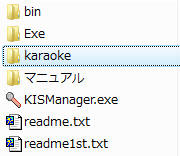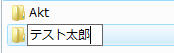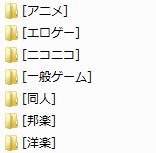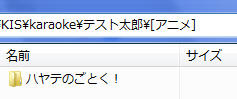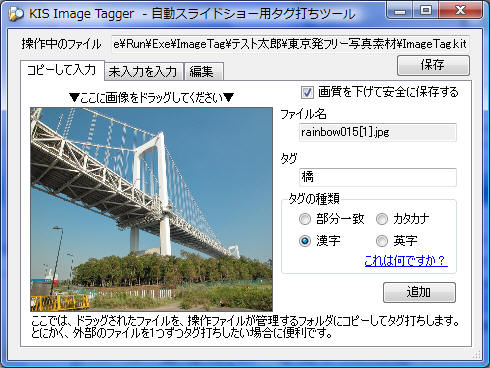目次
ガイドラインについて
KIS利用上において、守ったほうが良いとされるルールをガイドラインとして定めています。 このガイドラインに沿わなくても、利用することは可能ではありますが、利便性や合理性、統一性を損なう可能性がございます。また、開発側は、ユーザが、本ガイドラインに沿っているものとして扱いますので、ガイドラインを遵守されることを推奨いたします。
楽曲フォルダ構造に関するガイドライン
KISに登録する楽曲(カラオケ)データを配置する方法のガイドラインです。
少し煩雑ですが、このガイドラインに沿うことで、
ファイルの衝突を避け、かつ、ジャンル等が一元的に管理できます。
1. 楽曲フォルダのルート
KISの楽曲(カラオケ)データは、KISの karaoke フォルダの下に格納します。
ただし、KISの設定の KaraokePath で指定することで、karaokeフォルダ以外にも格納できます。(上級者向け)
どちらの場合も、ここが楽曲フォルダの基点(ルート)となります。
2.歌詞作成者名フォルダ
あなたのハンドルネームのフォルダを、楽曲フォルダのルートの中に、作成します。
あなたの、ハンドルネームが、テスト太郎なら、このように新しいフォルダを作成します。
あなたの作成する全ての歌詞ファイルと、音楽データはこの中に作成します。
3.ジャンルのルート
楽曲のジャンル分けのルートフォルダを作成します。
ルートフォルダは、半角の大括弧( [ジャンル名] )でジャンル名を囲って作成します。以下に例を示します。
これらのフォルダは、作成しておく必要は無く、必要なときに必要なフォルダを作成します。以下に例を示します。
[アニメ] アニメの主題歌、挿入歌、キャラソン等。 [エロゲー] いわゆるエロゲーの曲。 [ニコニコ] ニコニコ動画等のインターネット上で話題で製作、編曲された曲。 [一般ゲーム] いわゆる普通のゲームの曲。 [同人] いわゆる同人で製作された曲。販売されていなくても、製作主体が同人であるなど。 [邦楽] その他の邦楽。 [洋楽] その他の洋楽。 [その他] その他。 この他にも、好きなジャンルを作成することはできますが、あまり乱立させることを推奨されません。(乱立させたい場合は、タグにジャンルを記載してください)
この中にカラオケデータを配置します。
4.子ジャンルの設定
3で示したジャンルのルートの中に、カラオケデータを配置すれば、ジャンル分けされて認識されますが、ルートに指定したジャンルの下にジャンルを作成して、複数の曲を子ジャンルとすることができます。
その場合は、ジャンルルートの中に、子ジャンルの名前のフォルダを(括弧を付けずに)作成し、その中にカラオケデータを配置します。
アニヲタ向けの説明
たとえば、アニメの、ハヤテのごとく!の曲をたくさん入れる場合は、アニメというジャンルの中に、ハヤテのごとく! という子ジャンルがあったほうが良いので、[アニメ]の中にハヤテのごとく!というフォルダをつくり、
( karaoke\テスト太郎\[アニメ]\ハヤテのごとく! になります )
この中に、カラオケデータを複数入れると良いです。
一般人向けの説明
たとえば、邦楽の、SMAPの曲をたくさん入れる場合は、邦楽というジャンルの中に、SMAP という子ジャンルがあったほうが良いので、[邦楽]の中にSMAPというフォルダをつくり、
( karaoke\テスト太郎\[邦楽]\SMAP になります )この中に、カラオケデータを複数入れると良いです。
つまり、作品名、メーカー、ブランド、製作グループ等で、小ジャンルを作成すれば便利です。また、小ジャンルは、好きなだけ続けられます(孫ジャンル、曾孫ジャンル 等)が、検索の観点から、子ジャンルで止めておくことを推奨します。やむを得ず、孫ジャンル等が存在していても、問題はありません。
以上が、楽曲フォルダ構造に関するガイドラインとなります。
コンバートデータの取り扱いに関するガイドライン
コンバータ ( kisconv; JoyHack,kra,lrc => KIS コンバータ )を、
利用して、今まで他のシステムで使われていた曲をコンバートして、
KIS用に利用する際のガイドラインです。
コンバートされたままのデータ
コンバータにより、コンバートされたデータは、ジャンル [コンバートされたデータ] に格納すべきです。
KIS用に編集
コンバートされたデータの、動作確認を行ったものは、KISの一般データとして取り扱うために、以下の手順を行ってください。
フォルダ分け(ジャンル分類)
楽曲フォルダの構造に沿ったジャンル分けを行い、該当するフォルダに移動します。情報設定
KISファイルをダブルクリックで、編集ツールを起動し、「baseholder」と「tag」を記載します。専用処理を外す
KISファイルの、「converted」を消して空欄にします。また、「priority」を消して空欄にするか、0にします。テスト再生を行う
テスト再生を行い、歌詞表示のタイミングを確認します。専用処理を外すことで、多少、タイミングが早くなっています。問題があれば、KISファイルの「offset」の値に250を加えます。(空欄の場合は、250と記述します)
問題がなくなるまで、「offset」を微調整します。動画形式を考える
他のパソコンで再生する可能性のある動画あるいは音声の場合には、MPEG1あるいはMP3に変換するかどうか考えます。変換する場合は、ファイル名(拡張子)が変更になりますので、KISファイルの「movie」のファイル名を修正します。他のパソコンで再生する可能性が無い場合や、他のパソコン上で適切な設定が行われていることが保障される場合は、そのままでも問題ありません。
画像タグ付けに関するガイドライン
画像タグ付け( KIS Image Tagger )を利用して、映像が無く、静止画像( stillimageまたは<image> ) も無い、カラオケファイルのときに表示される、歌詞に対応付けられた画像を登録する際の、ガイドラインです
格納位置
通常、「新規作成」を選んで、フォルダを変更せずに、ハンドルネームと、作成する画像集名を入力して作成することで、自動的に格納位置にKITファイルが作成されます。
この場合、「 KIS\Exe\ImageTag\テスト太郎\東京発フリー写真素材 」がファイルの格納位置となり、この中に含まれる「ImageTag.kit」がKITファイルとなります。
つまり、Exe\ImageTag の中に、ハンドルネームのフォルダがあり、その中に、画像集名のフォルダがあるという状態にしておくべきです。
タグとタグの種類
タグと、タグの種類を入力して、「追加」をすることになりますが、このときの、タグの付け方があります。その前に、タグの種類について、説明を行います。
タグの種類について
タグの種類とは、指定されたタグが何なのかを指定します。
これによって、部分一致ではないタグ指定が可能になります。
「部分一致」
特別な処理を行わずに部分一致で一致させます。単純にタグを入れたのみであれば、そのタグがあれば発見したとします。
例: タグ:山 歌詞:この火山は 結果:発見しました
「漢字」
タグを漢字として、正規表現で一致させます。漢字が続いている場合に、タグで指定した漢字のみ発見します。
例: タグ:山 歌詞:この火山は 結果:見つかりません(横に漢字があればダメ)
例: タグ:山 歌詞:この山は 結果:発見しました
「カタカナ」
タグをカタカナとして、正規表現で一致させます。ひらがなが続いている場合に、タグで指定したカタカナを発見します。注意:漢字が続く場合は発見できません。
例: タグ:スタート 歌詞:このスタートを 結果:発見しました
例: タグ:スタート 歌詞:今スタートです 結果:見つかりません(横に漢字はダメです)
例: タグ:スタート 歌詞:さぁスタートラインに 結果:見つかりません(横にカタカナはダメです)
「英字」
タグを英字として、正規表現で一致させます。2バイト文字が続く場合に、タグで指定した英字を発見します。大文字小文字は無視されます。
例: タグ:Way 歌詞:Get my way 結果:発見しました
例: タグ:Way 歌詞:This is roadway 結果:見つかりません(横に英字はダメです)
例: タグ:Way 歌詞:さぁwayを 結果:発見しました
タグに応じたタグの種類
タグが、カタカナ、英字(アルファベット)である場合は、タグの種類を「カタカナ」あるいは「英字」に設定する。
ひらがなのみのタグは、追加すべきではない。
漢字の熟語のタグは、「漢字」を使用する。
漢字一文字のみのタグは、その漢字の利用状況を踏まえて、「漢字」か「部分一致」から選択する。熟語として使われたときに、意味(表示すべき画像)が異なる場合には、「漢字」を使用するべきである。基本的に、多くの漢字ではこのようになる。ごくごく一部かつ、非常に多くの熟語を持っているような漢字については、「部分一致」を使用してよいものとする。
漢字やカタカナに、ひらがな(助詞)を付けるような場合には、「部分一致」を使用する。
<< 戻る 進む >>
初めに戻る
Developed using Alicesoft System4.0